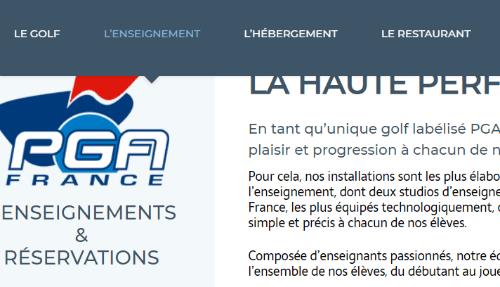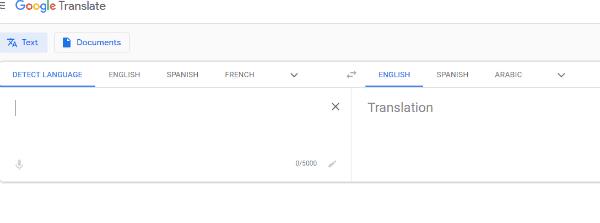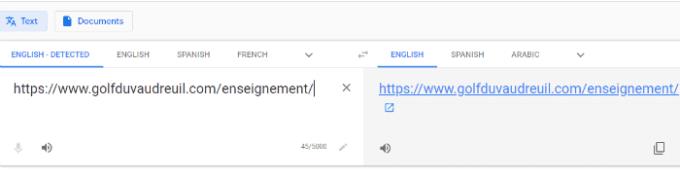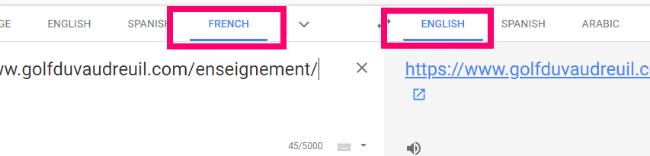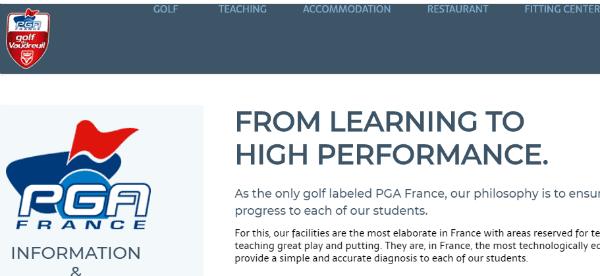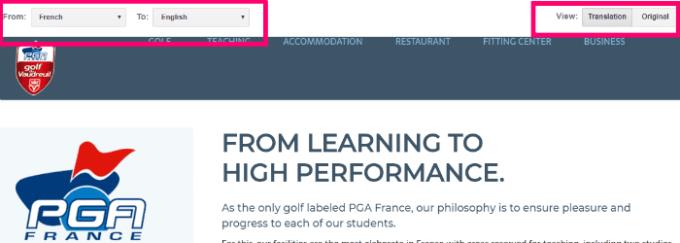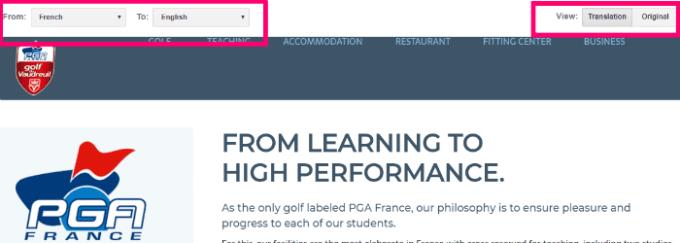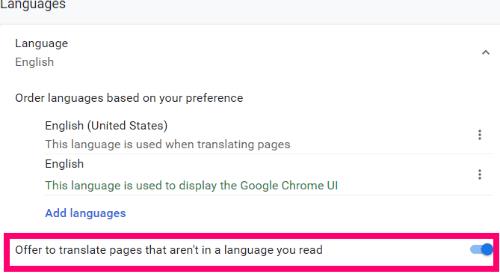Quantas vezes você já pesquisou algo e se deparou com um resultado promissor, apenas para descobrir que está em um idioma que não conhece? Isso já aconteceu comigo em várias ocasiões e pode ser extremamente frustrante. No entanto, existem algumas maneiras fáceis de contornar isso e ser capaz de mudar magicamente as palavras para o inglês (ou qualquer que seja o seu idioma principal).
As duas maiores opções para você são usar o Google Translate - que é gratuito para todos, mesmo se você não tiver uma conta do Google - e usar o próprio navegador da web. Vou passar por cada um deles com você aqui para ajudar.
Como traduzir uma página da web usando o Google Translate
Lembre-se de que nenhum serviço de tradução é perfeito. Nenhum deles dará resultados 100% absolutos. No entanto, o Google Translate chega muito perto e você será capaz de ler o site ... e obter a essência de qualquer coisa que não esteja totalmente “certa”.
Para esta pequena demonstração, escolhi um site em francês, porque na verdade eu falo o idioma. Isso me permitirá informá-lo sobre a precisão do resultado final.
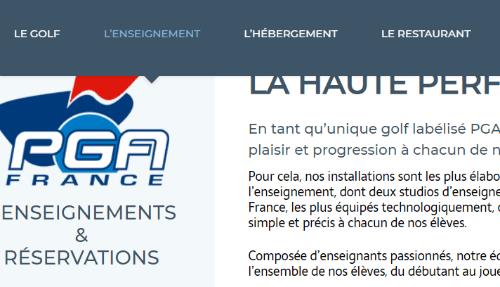
Primeiro, abra uma nova guia ou janela do navegador e vá para o site do Google Translate .
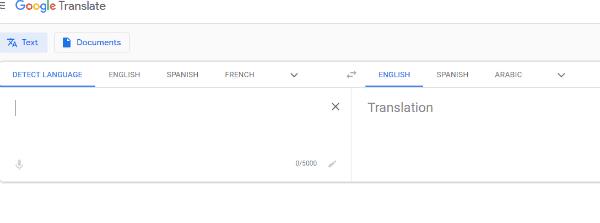
Na caixa à esquerda, digite o URL completo do site que você deseja traduzir. Certifique-se * de incluir http ou https no início!
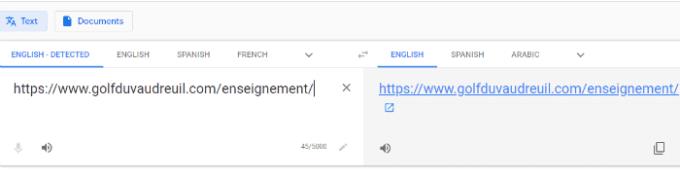
De vez em quando, o idioma detectado (logo acima do URL digitado) pode mudar para inglês, como o meu acabou de fazer. Mude isso manualmente clicando no idioma em que o site está realmente escrito. Agora, na caixa da direita: clique no idioma para o qual deseja que o site seja traduzido.
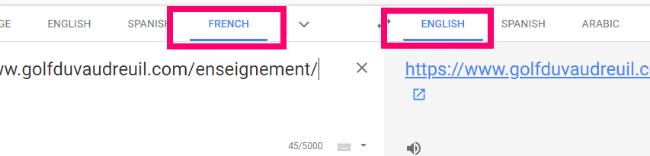
Logo abaixo do URL na caixa à direita, você verá uma pequena caixa azul com uma seta apontando para a direita. Clique nele para traduzir o site. Uma nova guia será aberta com o seu site alterado!
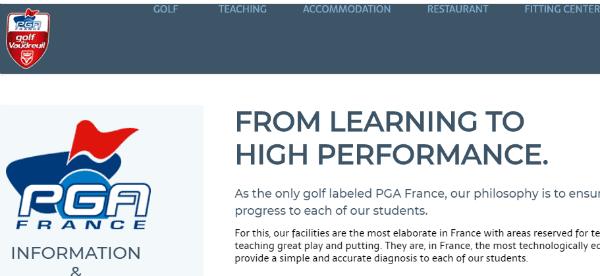
Existem algumas outras coisas que você pode fazer enquanto ainda está nesta guia traduzida. Na parte superior, você notará que pode alterar o idioma quantas vezes quiser. Se você fala espanhol e inglês, por exemplo, você pode alterar o site original em francês para os dois idiomas para comparar. Além disso, no canto superior direito da página, próximo à palavra “Exibir” , você verá que pode alternar entre o texto original em francês e a nova versão em inglês a qualquer momento. Isso é extremamente útil quando você está tentando aprender um novo idioma!
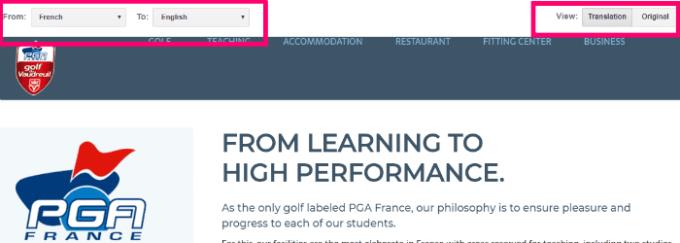
Isso é tudo que há para fazer. Agora, avante!
Como traduzir um site no Chrome
Nem todos os navegadores suportam a alteração do idioma de um site, mas o Chrome é de longe o mais fácil. Abra sua página de idioma estrangeiro no Chrome. No topo da página, clique no minúsculo botão ”Traduzir” . Uma caixa “Opções” aparecerá, perguntando se você deseja sempre traduzir automaticamente as páginas em francês para o seu idioma preferido (aquele que você configurou no Chrome), nunca traduzi-las automaticamente ou mesmo traduzi-las para um idioma diferente.
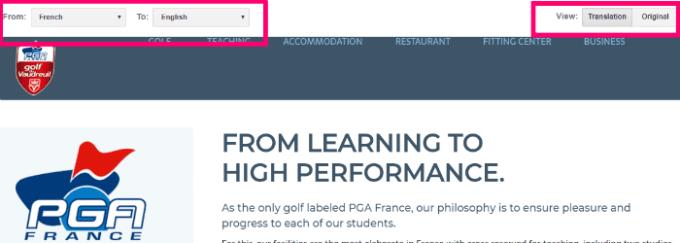
Além disso, você pode seguir estas etapas:
Clique nos três pontos no canto superior direito da página.
Percorra o menu e clique em “Configurações” e, a seguir, continue a rolar até a parte inferior para poder clicar em “Avançado”.
Role a lista para baixo até chegar a “Idiomas” e, em seguida, clique na cenoura voltada para baixo ao lado do seu idioma preferido e uma caixa de diálogo será aberta.
Ative a opção “Oferecer-se para traduzir páginas que não estão em um idioma que você lê” .
O Chrome agora sempre se oferecerá para traduzir qualquer site que você encontrar em um idioma diferente.
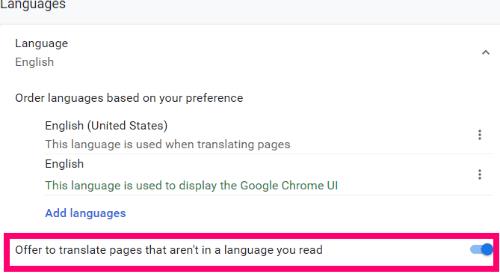
Como traduzir um site usando o Firefox
O Firefox não possui um recurso de tradução automática, mas você pode adicionar um dos complementos de tradução do Firefox ao navegador.
Como traduzir um site usando o Microsoft Edge
Da mesma forma, o Edge não tem um tradutor embutido, por incrível que pareça. Você precisará adicionar o “Tradutor” da Microsoft Store, que é muito intuitivo de usar.
Quando foi a última vez que você precisou traduzir um site? Você fez algumas palavras por vez ou conseguiu descobrir uma maneira de fazer tudo de uma vez? Estou curioso para saber se algum de vocês usa um método que não discuti aqui, então me avise.
Boa tradução!